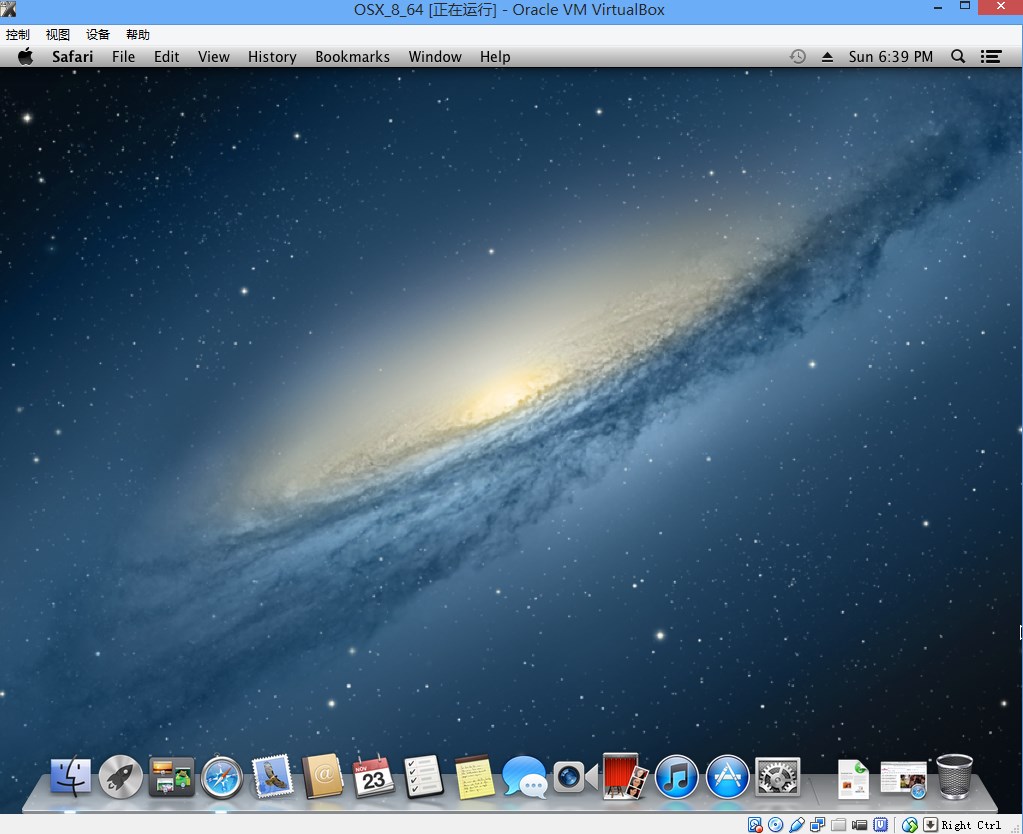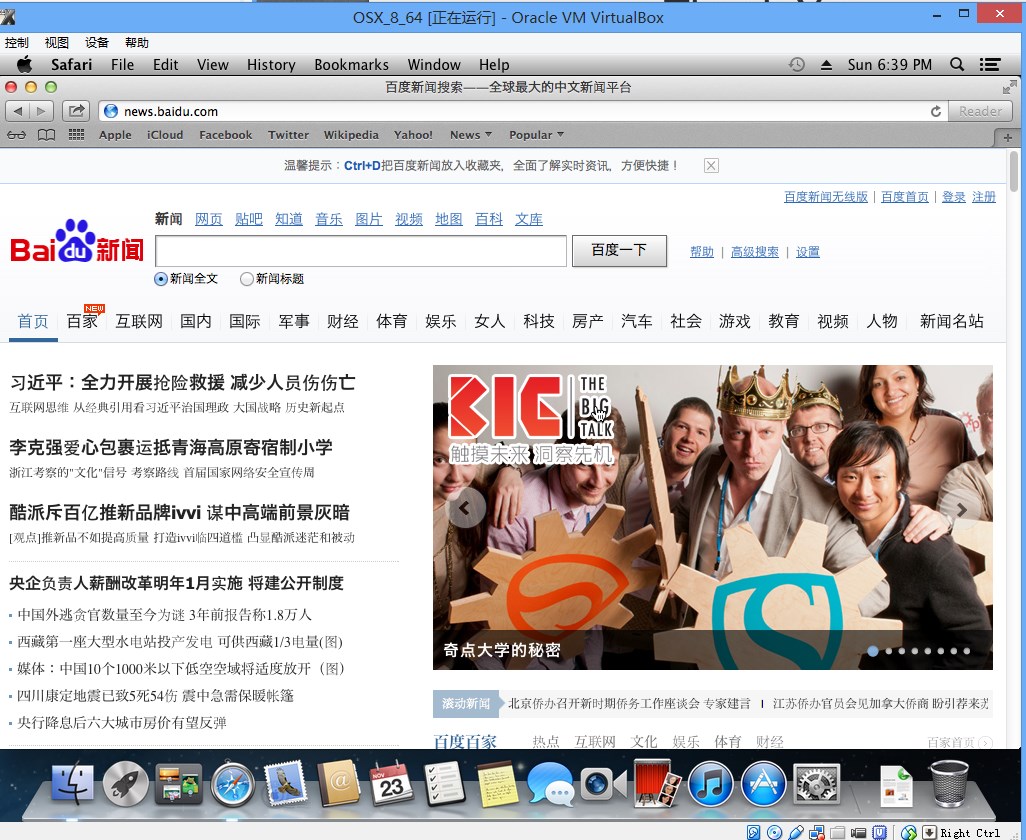参考:
win7下安装OSX10.8及XCODE4.5
1,本机环境:
win8 64位, 8G内存。
2,安装virtualbox:
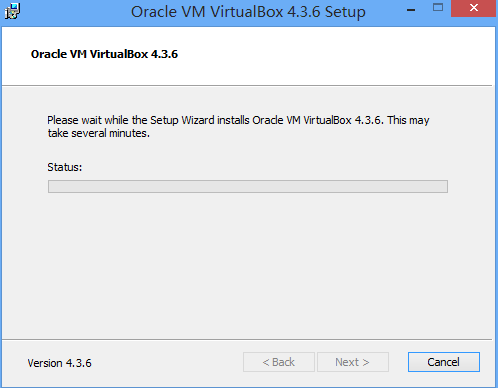
3,安装virtualbox扩展:
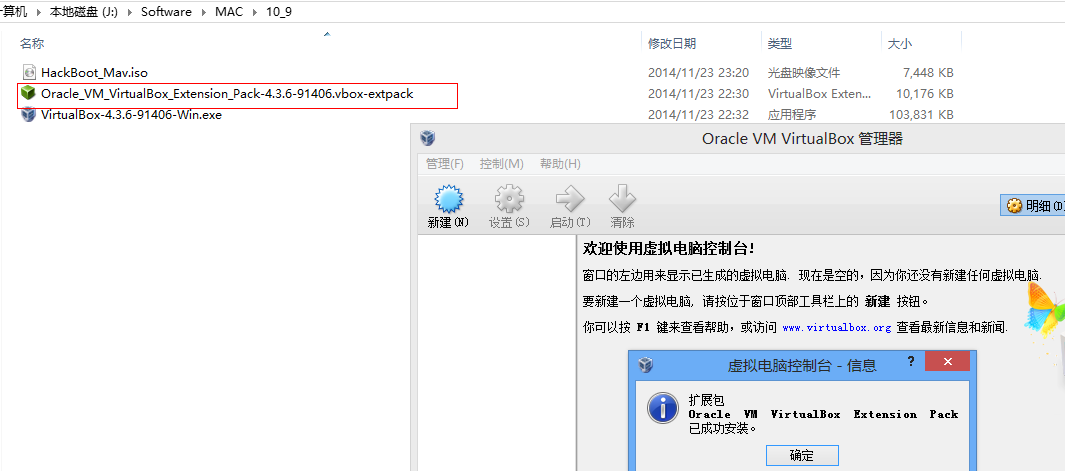
4,安装完后打开virtualbox,然后创建虚拟机:
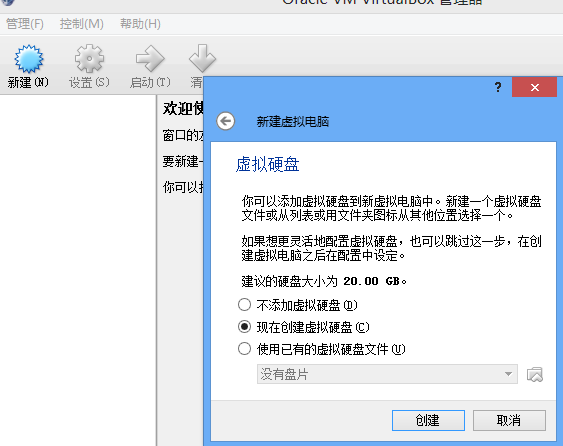
。
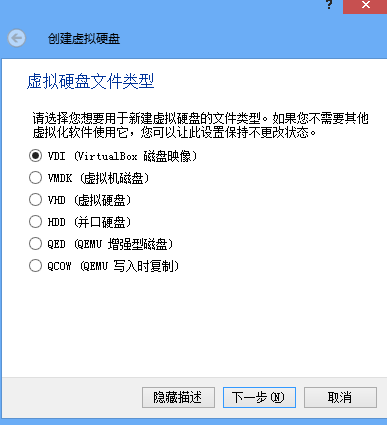
。
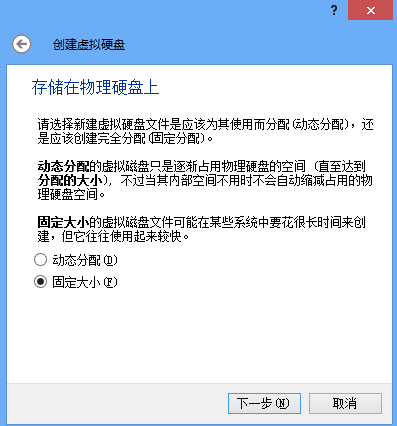
。
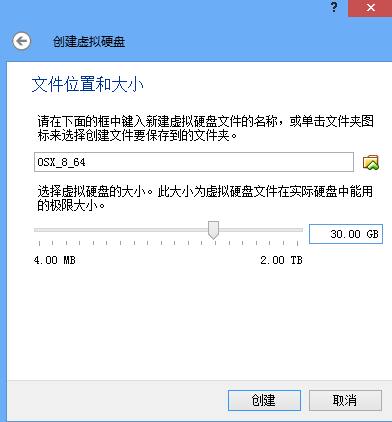
。点击创建后会持续几分钟才能完成:
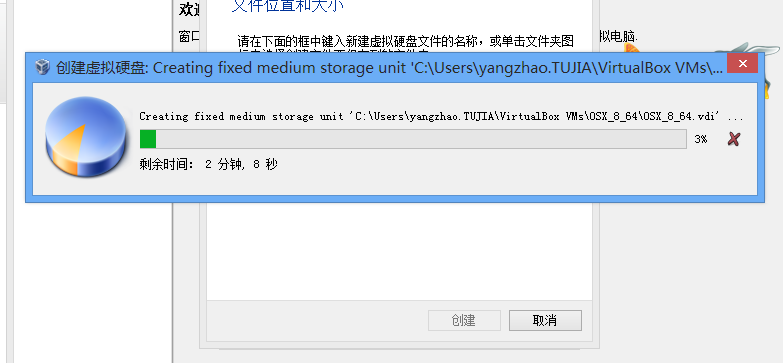
。虚拟机创建完毕后打开设置界面:
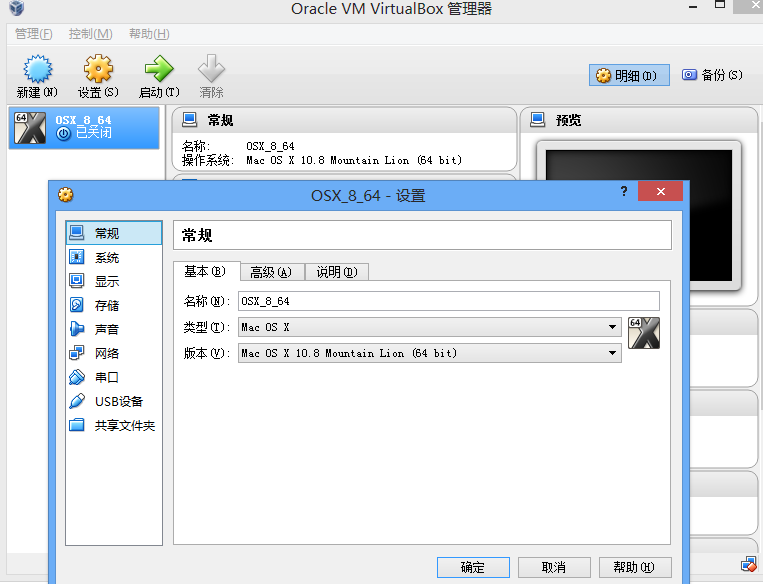
。修改系统配置如图:
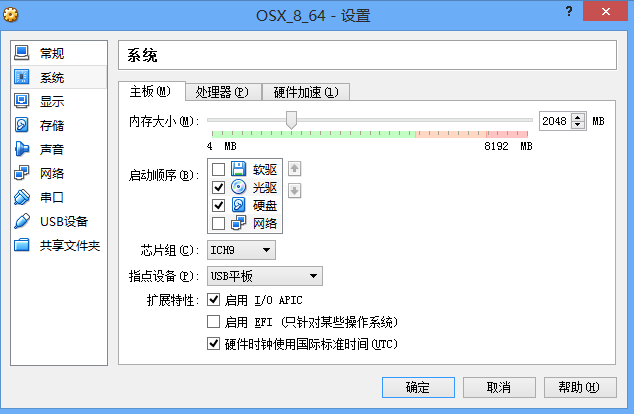
。修改显示如下图:
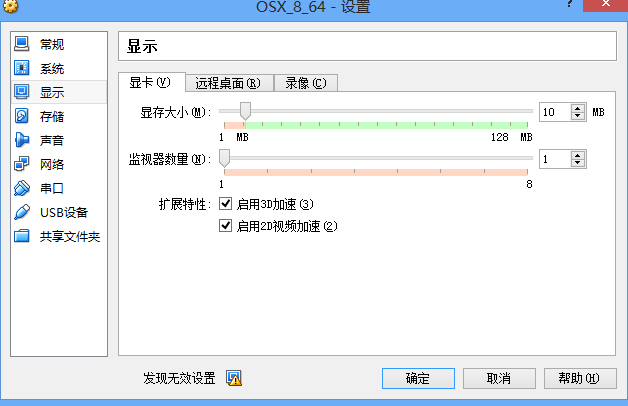
。修改存储,如下:
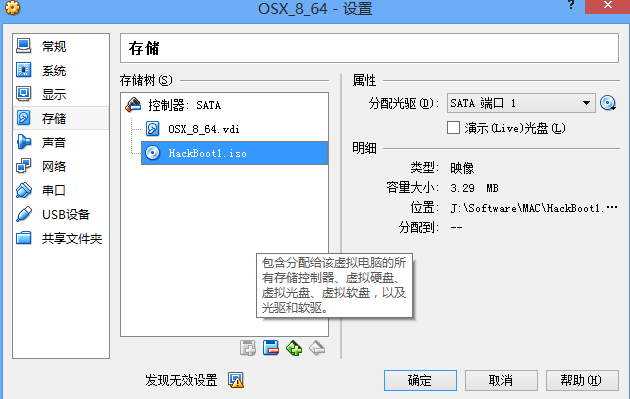
。完成后启动,启动后选择右下角的光盘图标,右键选择刚才的OS X 10.8 Install DVD.iso,然后按F5,然后回车,就开始安装了,
一会会出现下图:
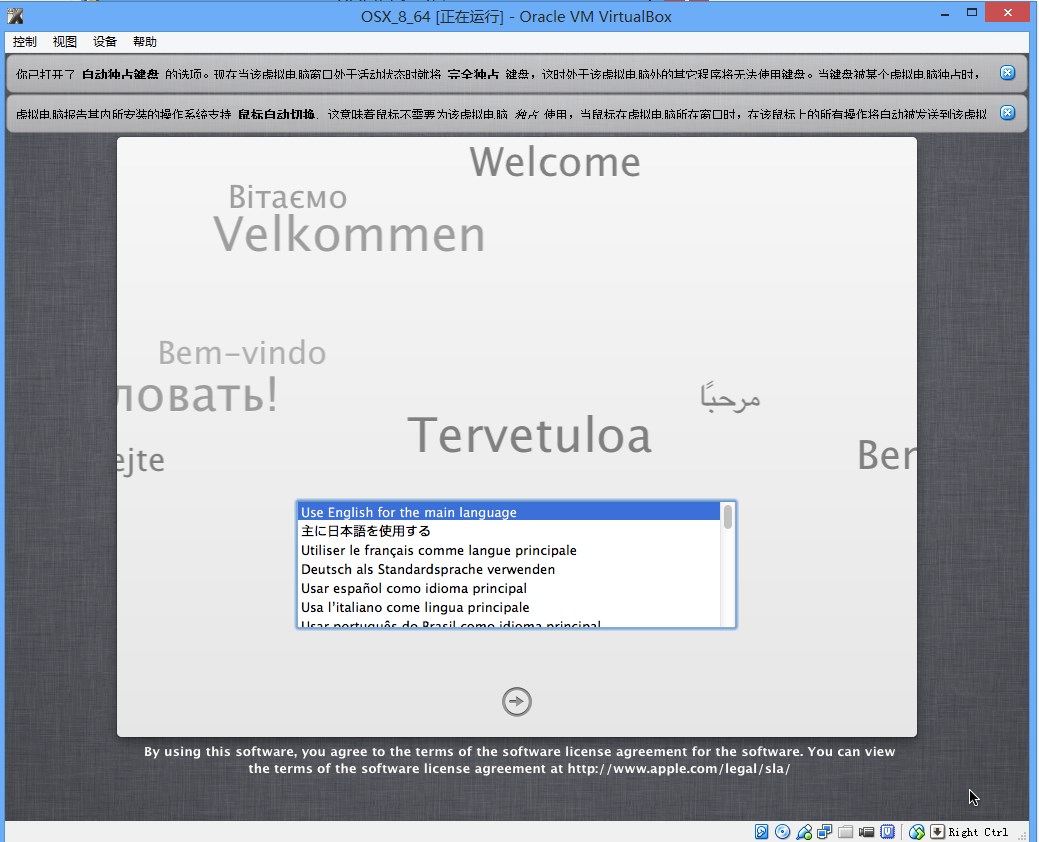
。选择英语为系统主语言,然后下一步:
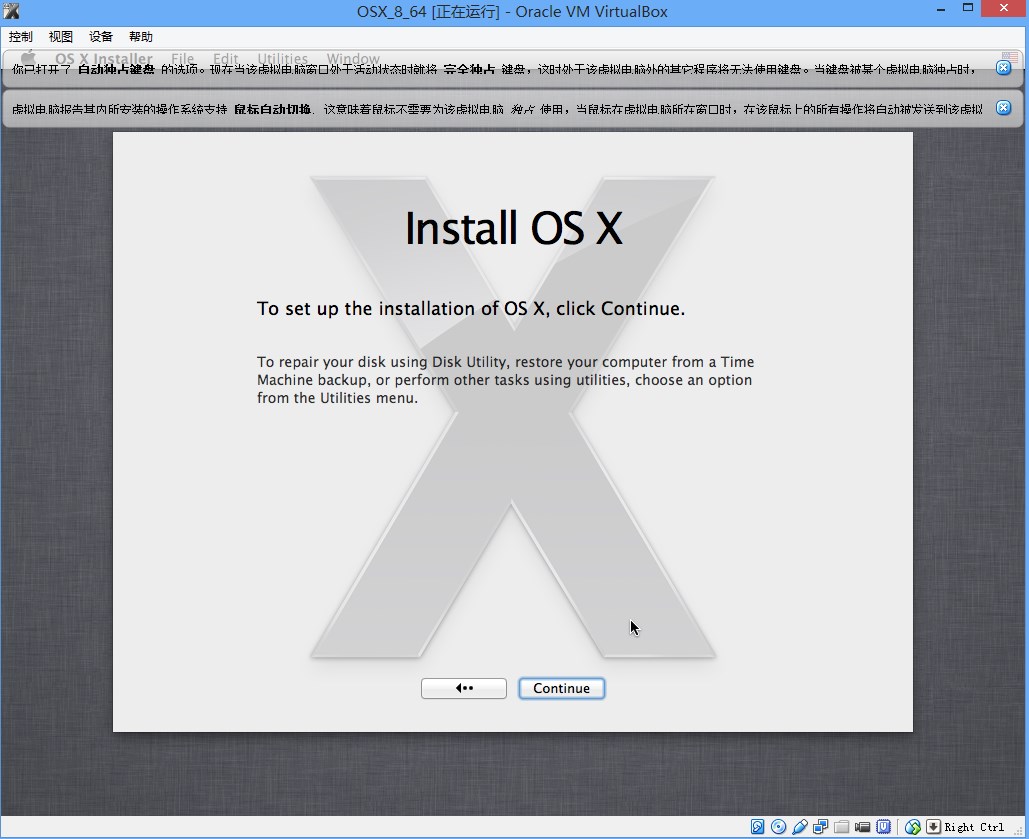
。点击继续,此时出现选择硬盘界面,但是列表中一个也没有,然后将上方的两个提示关闭,会出现MAC的系统菜单, 使用菜单 Utilities -> Disk Utility 格式化虚拟硬盘, 左边点击硬盘, 选择 Erase, Name 录入 "MAC_10_8_HD", 然后点击 Erase
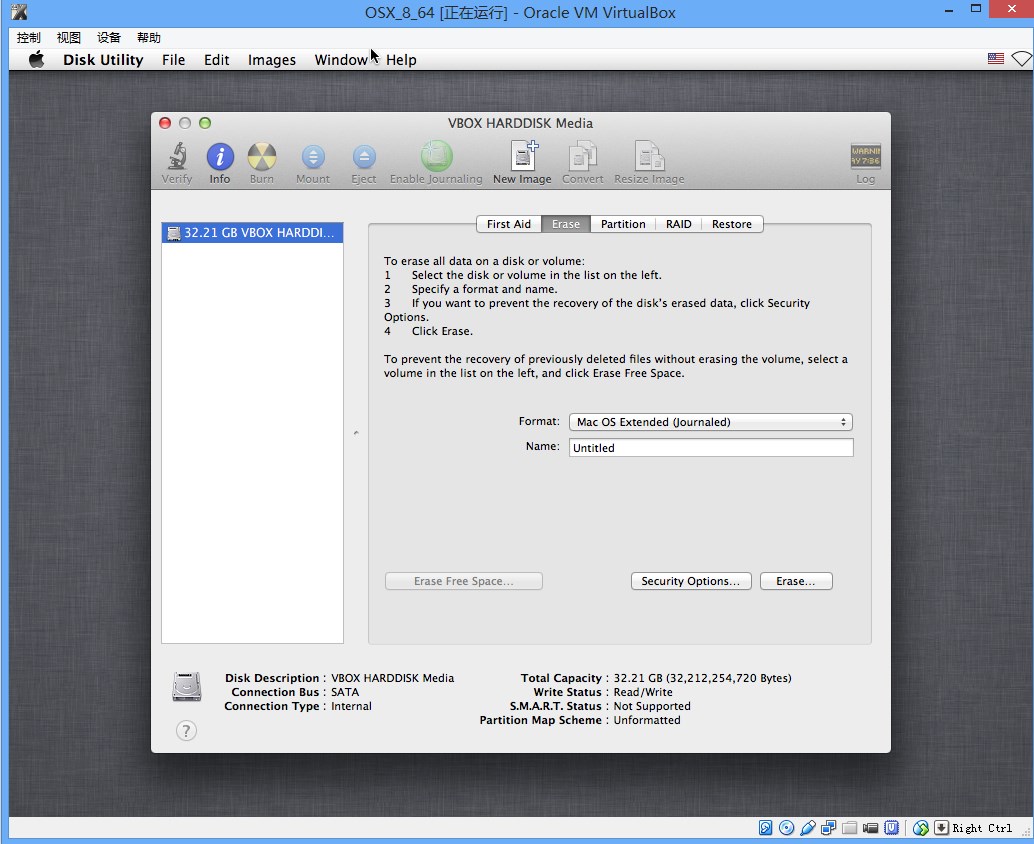
。完成后如下图:

。然后关闭该窗口,显示出的主窗口如下:
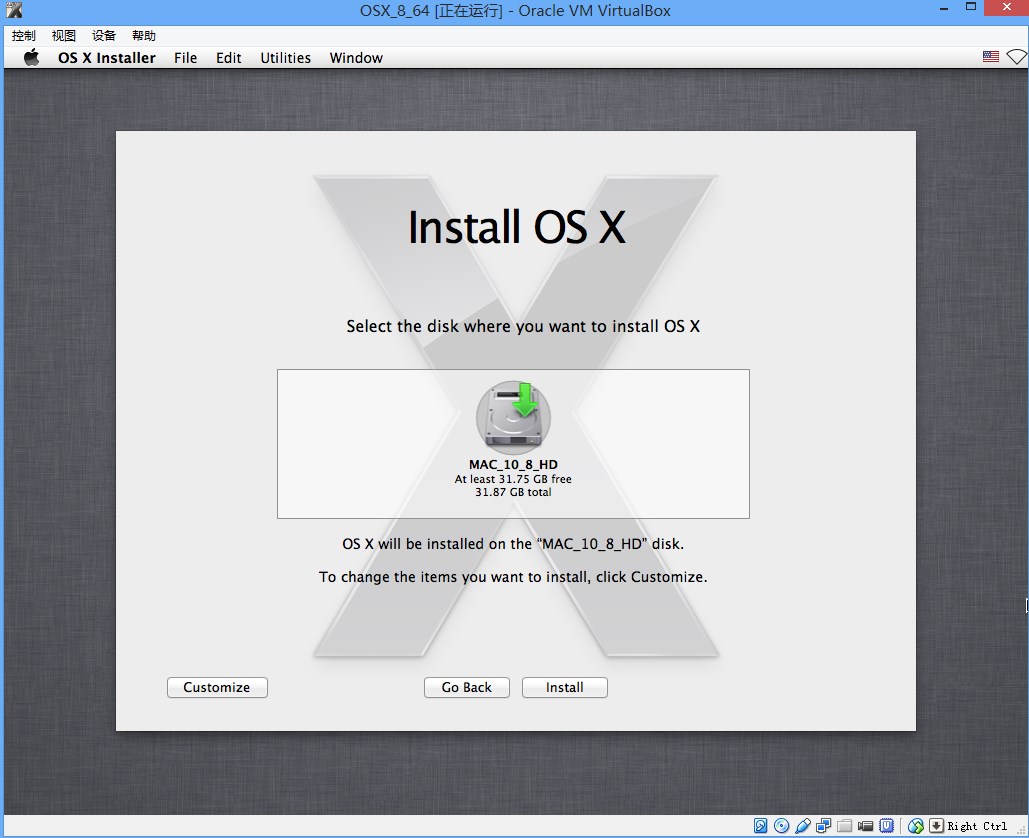
。点击安装:

。此过程需要30分钟左右,安装完后强制关闭虚拟机,然后继续配置,选择HackBoot2.iso:

。重新启动后:
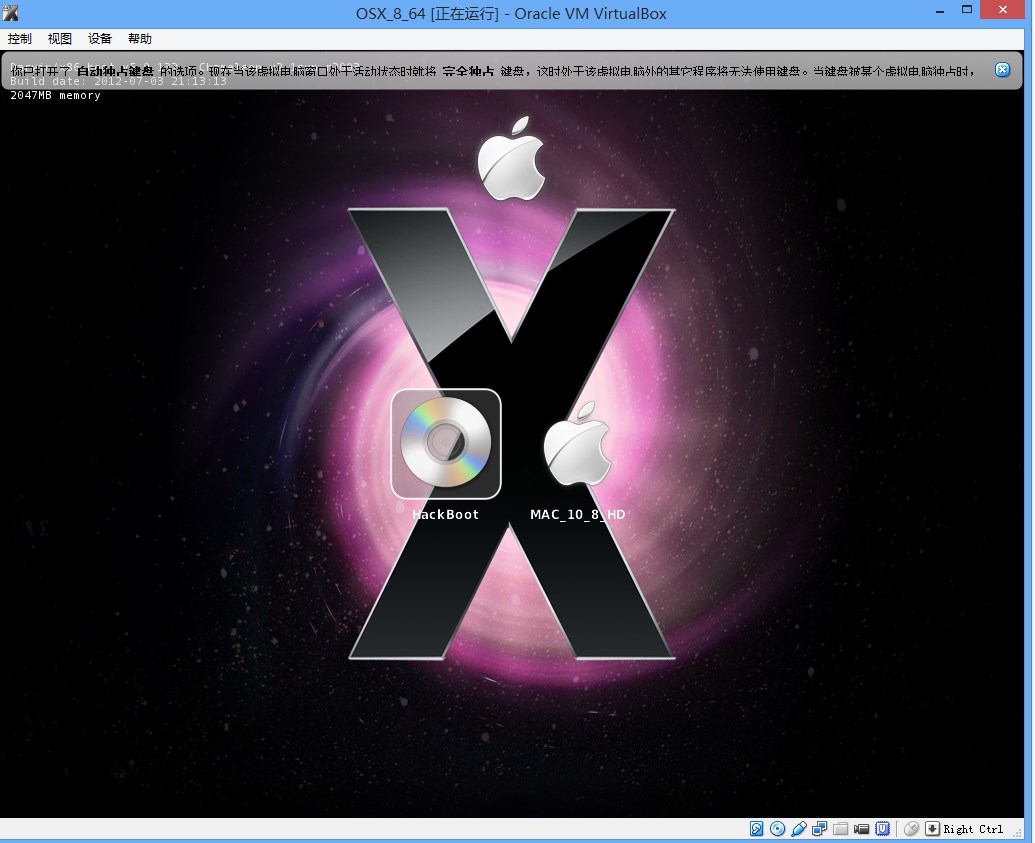
。选择右边的MAC_10_8_HD,回车,过一会后出现如下界面:
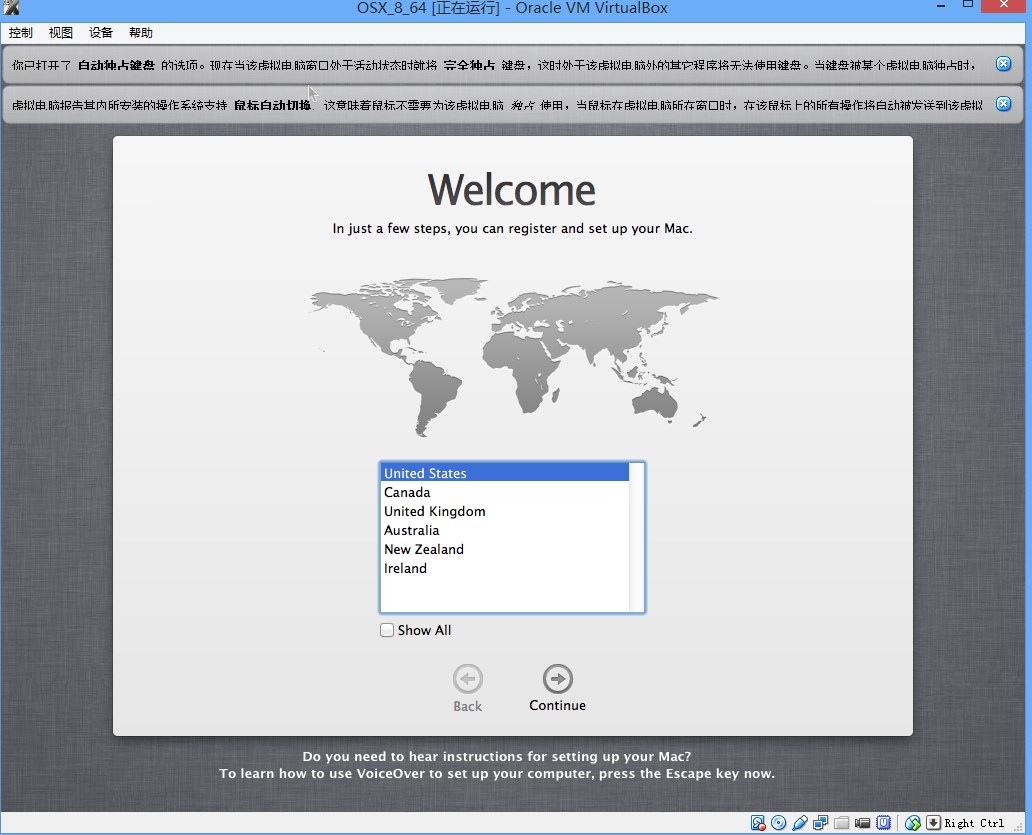
。默认即可,点击继续,一路next:

。其中有一步需要输入apple id,这里选择跳过:
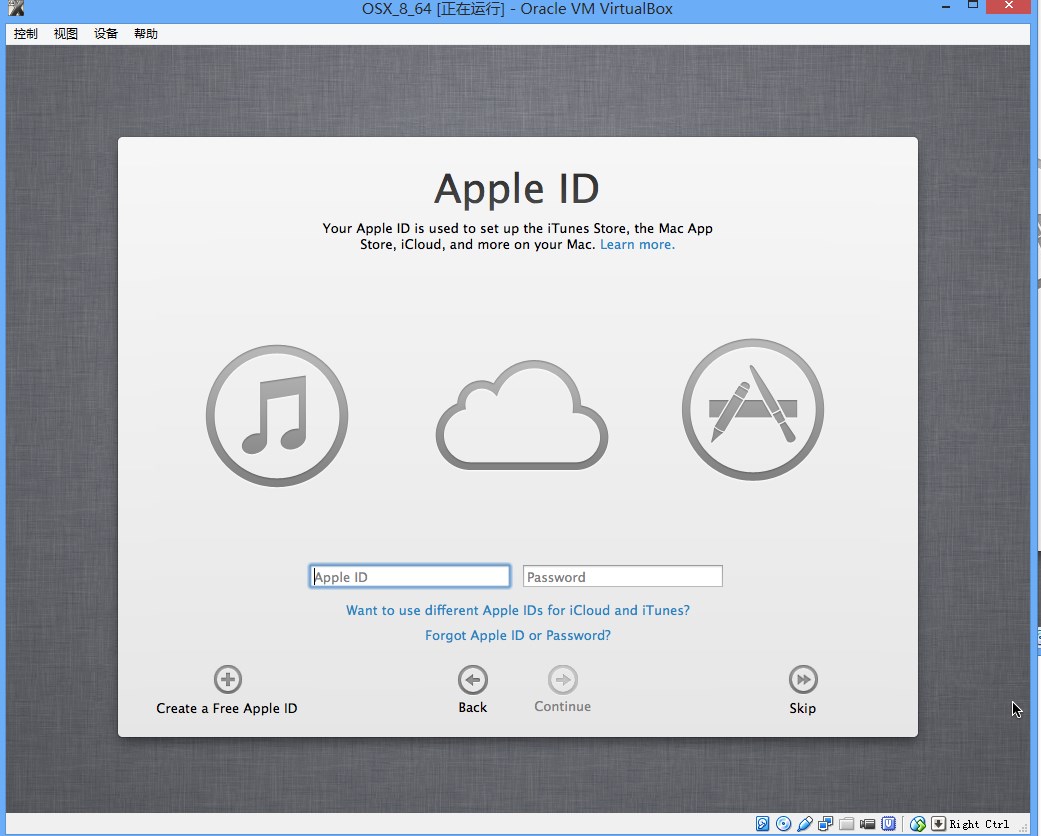
。创建账户:
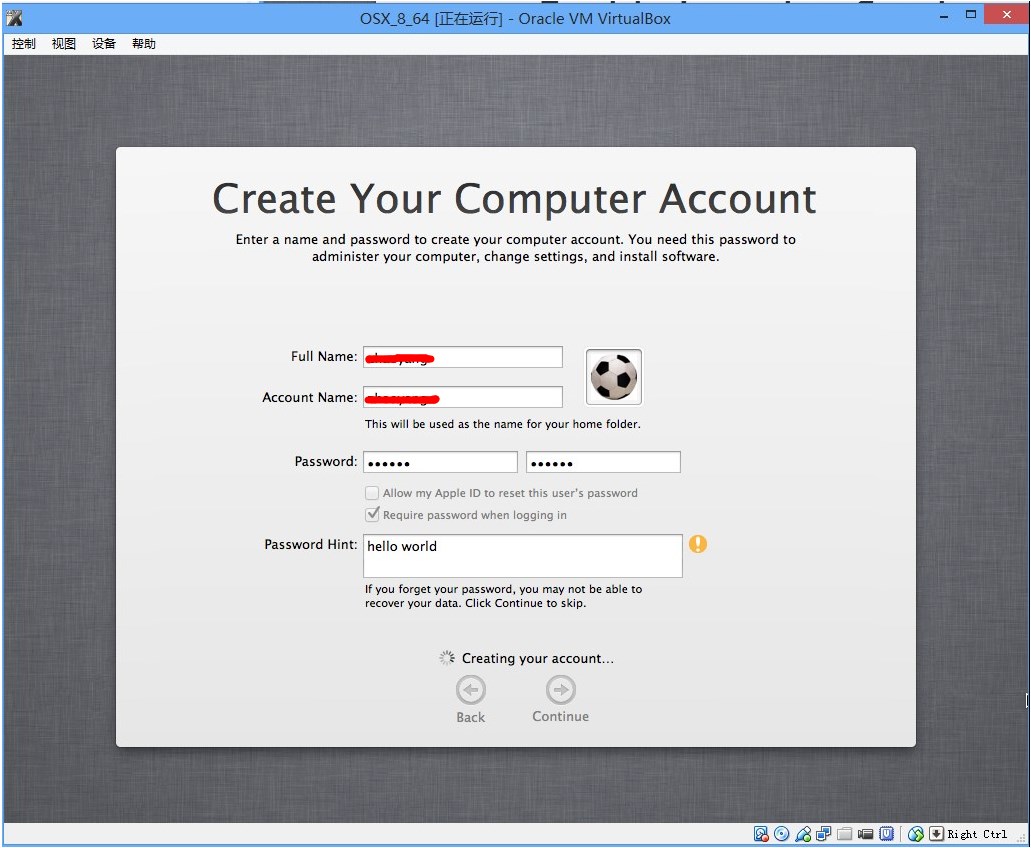
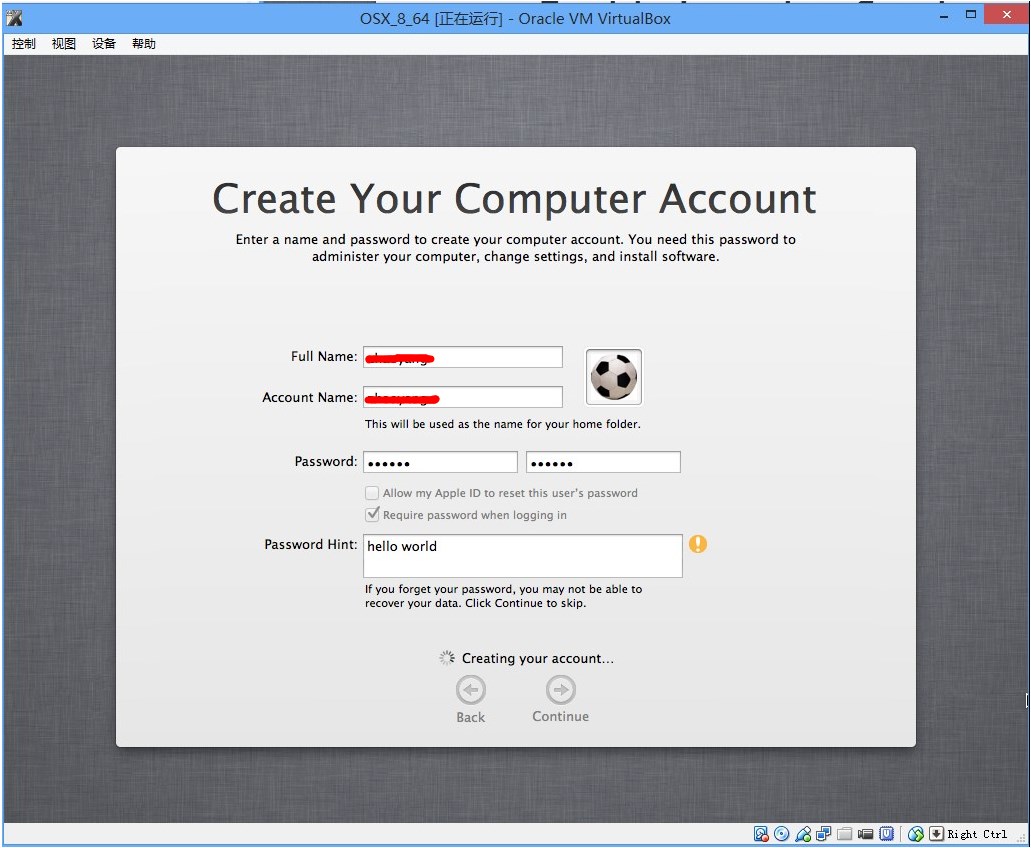
。时区在地图上选择北京时区:
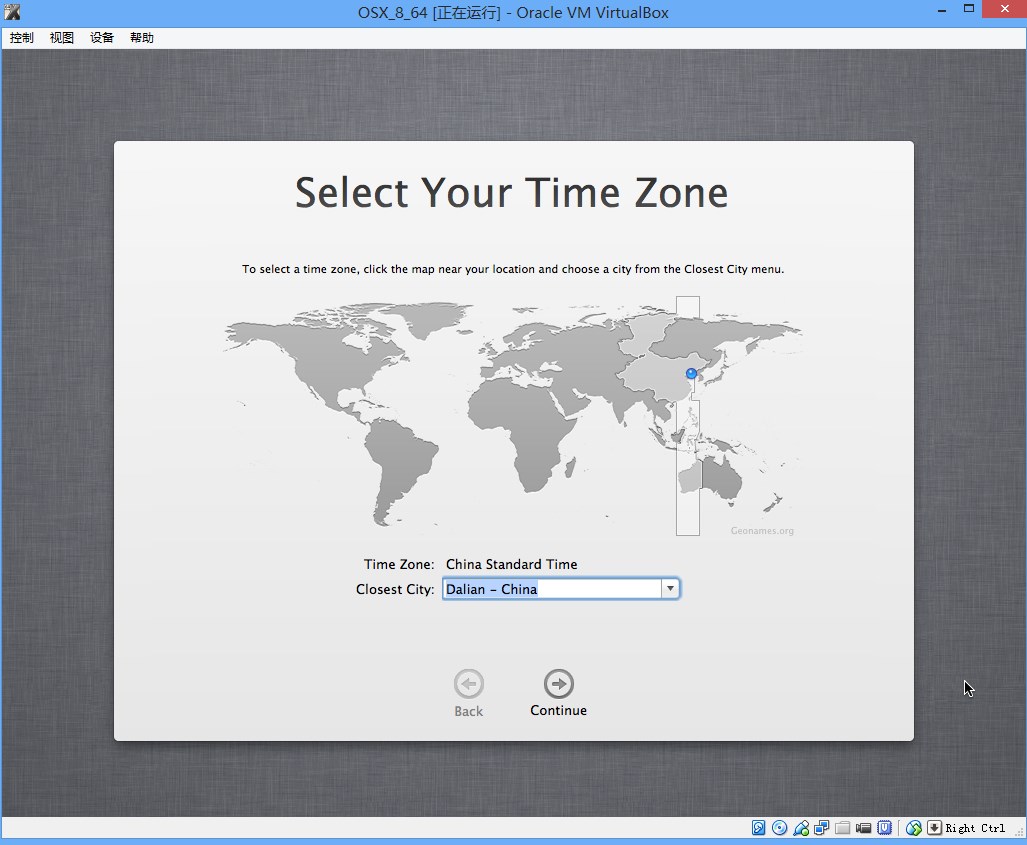
。跳过注册部分:
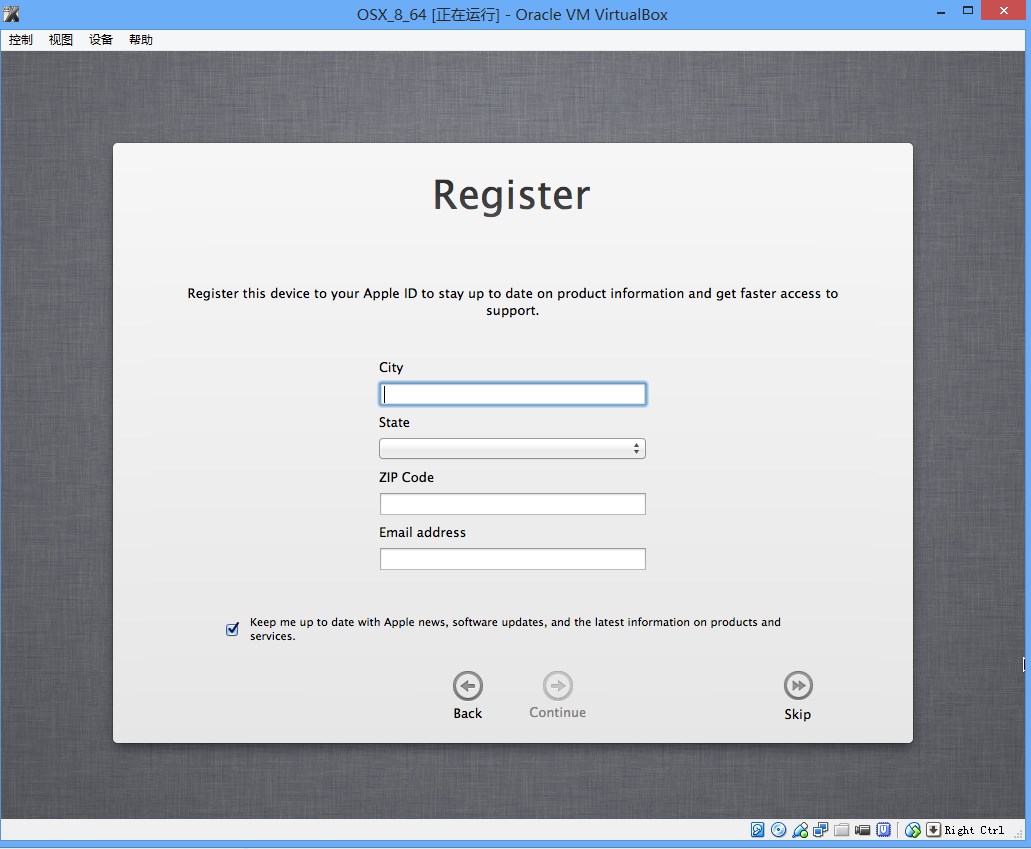
。最后一步:

。MAC系统截图: